
Klawiatury mechaniczne są świetne ! Ale są też bardziej złożone niż konwencjonalne klawiatury. Chociaż prawdopodobieństwo ich całkowitej awarii jest mniejsze, wszystkie te poszczególne komponenty oznaczają, że prawdopodobnie będziesz mieć problemy z niektórymi przełącznikami - po jednym dla każdego klawisza, od 60 do 110 z nich, w zależności od rozmiaru klawiatury.
Jeśli pojedynczy klawisz na klawiaturze nie rejestruje się, albo powtarza się, gdy go uderzasz, masz kilka opcji rozwiązania problemu przed wymianą całej klawiatury.
Dostosuj częstotliwość kluczowania powtarzanego w systemie operacyjnym
Jeśli klucz powtarza się zbyt często, możesz rozwiązać problem bez żadnych fizycznych modyfikacji. Chcesz zmienić częstotliwość, z jaką Twój system operacyjny akceptuje powtarzające się naciśnięcia klawiszy. W systemie Windows możesz to kontrolować z poziomu menu ustawień klawiatury dla całego systemu operacyjnego. Otwórz Panel sterowania, a następnie kliknij dwukrotnie ikonę Klawiatura.
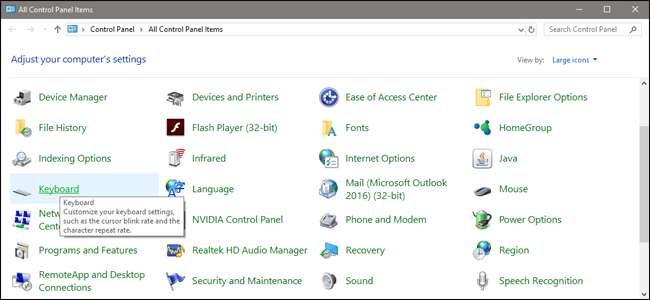
Na karcie Prędkość spójrz na ustawienie „Opóźnienie powtarzania”. Jest to czas, przez który system operacyjny czeka po naciśnięciu klawisza przed ponownym aktywowaniem klawisza. Dlatego przesuń ustawienie bliżej do „długiego”, aby uniknąć powtarzania klawisza w dłuższych odstępach czasu. Jeśli powtarzający się problem jest niewielki, powinno to rozwiązać. Kliknij OK, aby zastosować ustawienie.
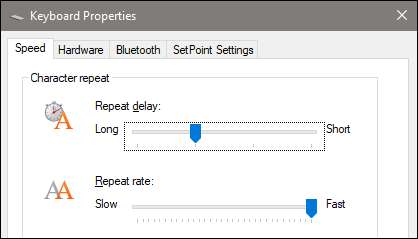
To samo ustawienie można znaleźć w macOS w menu Preferencje systemowe (ikona koła zębatego w doku) w sekcji Klawiatura.

W systemie operacyjnym Chrome znajdziesz to w Ustawienia> Ustawienia urządzenia> Ustawienia klawiatury.
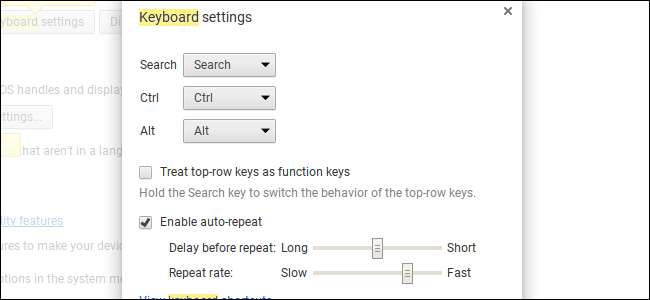
Przedmuchaj przełącznik puszką powietrzem
ZWIĄZANE Z: Jak dokładnie wyczyścić klawiaturę (bez łamania czegokolwiek)
Jedną z możliwych przyczyn twojego problemu jest odrobina kurzu lub zanieczyszczeń w samym przełączniku, powodując zablokowanie lub zablokowanie suwaka lub mechanizmu sprężynowego. Jest to rzadkie, ale zdarza się: ruch w górę iw dół standardowego przełącznika mechanicznego może umożliwić wnikanie drobnych cząstek do wnętrza samego przełącznika. (Nawiasem mówiąc: dlatego powinieneś zdejmij wszystkie klawisze i wyczyść gumę z klawiatury raz na jakiś czas.)
Mniej inwazyjną metodą jest użycie skompresowane powietrze i spróbuj zdmuchnąć jakąś maź blokującą punkt aktywacji. Jeśli to nie zadziała, musisz przejść do bardziej zaawansowanych metod, takich jak demontaż przełącznika lub całkowite jego usunięcie, co może wykraczać poza Twoje możliwości, jeśli nie masz pewnych narzędzi lub umiejętności.
Aby to zrobić, zdejmij nasadkę na klawisz, którego dotyczy problem, a następnie przytrzymaj klawiaturę pionowo, prostopadle do ziemi i równolegle do puszki ze sprężonym powietrzem. Wciśnij przełącznik kluczykowy słomką aplikatora lub palcem, ale nie do końca: chcesz przytrzymać łodygę mniej więcej w połowie odległości między jej dolną i górną pozycją. Dzieje się tak, aby między sprężyną i suwakiem a dolną częścią obudowy przełącznika pozostała przestrzeń.

Trzymaj puszkę poziomo, prosto w górę iw dół - ma to zapobiec wydostawaniu się płynnego przyspieszacza z puszki. Przy lekko wciśniętym przełączniku na klucz, przedmuchaj go puszkowanym powietrzem przez jedną do dwóch sekund. Oprzyj się pokusie podtrzymywania powietrza przez dłuższy czas: jeśli jakikolwiek kawałek mazi nie zostanie usunięty natychmiast, prawdopodobnie nie wydostanie się z większą ilością powietrza i musisz poświęcić czas na puszkę sprężone powietrze w celu ponownego osadzenia, aby przyspieszacz nie wydostał się z puszki.
Opuść klawiaturę i ponownie przyłóż nasadkę do przełącznika. Przetestuj wyniki na swoim komputerze. Jeśli nadal masz ten sam problem, spróbuj ponownie raz lub dwa razy. Jeśli to nie pomoże, będziesz musiał zastosować bardziej drastyczne środki.
Zdemontuj przełącznik (jeśli możesz)
To jest, gdy sprawy stają się trudne. Pamiętaj, że każdy przełącznik na klawiaturze to zamknięta jednostka, która jest w zasadzie małym plastikowym pudełkiem ze sprężyną, suwakiem i przełącznikiem elektrycznym w środku. Na niektórych klawiaturach - tych z przełącznikami zamontowanymi na płytce drukowanej, a nie z „płytką” - można zdjąć pokrywę, usunąć suwak i sprężynę oraz ręcznie wyczyścić plastikową obudowę i przełącznik. Jest to trudne, żmudne i szczerze mówiąc, w pewnym stopniu może uszkodzić przełącznik, a co za tym idzie, klawiaturę. I może nawet nie działać na twojej klawiaturze (zrób trochę googlowania, aby sprawdzić, czy twoja jest zamontowana na PCB, czy na płycie). Ale jeśli nie masz rozumu i jedyną inną opcją jest wymiana klawiatury, może warto spróbować.

W tym celu będziesz potrzebować długiego i cienkiego narzędzia do wciśnięcia zatrzasku oraz czegoś małego i nieco ostrego do podważenia obudowy. Do pierwszego wystarczy pęseta lub małe szczypce z ostrzami, a do drugiego mały płaski śrubokręt lub scyzoryk z cienkim ostrzem. Będziesz także potrzebować środków czyszczących: powietrza w puszce, końcówek Q i alkoholu.
Teraz musisz wiedzieć, czy twoje przełączniki są zamontowane na PCB (płytce drukowanej, która faktycznie przekazuje sygnały elektroniczne do twojego komputera), czy na płytce (plastik lub metal, który utrzymuje przełączniki nad PCB na niektórych klawiaturach). Oto proces dla przełączników typu Cherry MX montowanych na PCB:
Pamiętaj, że przełączniki, które nie używają standardowego stylu konstrukcji Cherry MX, mogą być inne. Na przykład klawiatury przełączników Topre muszą być prawie całkowicie zdemontowane, aby uzyskać dostęp do poszczególnych zespołów trzpienia i sprężyny.
Zachowaj ostrożność, gdy górna część obudowy się poluzuje: nacisk sprężyny może popchnąć obudowę i trzpień do góry i na zewnątrz. Teraz powinieneś mieć trzy oddzielne części: górną część obudowy, trzpień i sprężynę. Widać, że spód obudowy nadal jest przymocowany do samej klawiatury. Powinieneś być w stanie całkowicie wyczyścić obudowę przełącznika za pomocą powietrza w puszce, końcówek Q i alkoholu. użyj lekkiego dotyku.
Gdy alkohol wyparuje, włóż sprężynę z powrotem do obudowy (wokół otworu pośrodku), a następnie opuść trzpień na sprężynę i opuść obudowę na trzpień. (Sprawdź inne przełączniki na klawiaturze, jeśli nie masz pewności co do konfiguracji). Naciśnij mocno, aż obudowa wskoczy na swoje miejsce. Wymień klawisz i przetestuj klucz na komputerze.
Jeśli wszystko inne zawiedzie, wymień przełącznik

Najbardziej drastyczną opcją, jeśli powyższe nie działa lub masz przełączniki montowane na płycie, jest całkowite usunięcie zepsutego przełącznika i zastąpienie go nowym. Aby to zrobić, musisz całkowicie zdemontować klawiaturę, odlutować wyłącznik z PCB , zdejmij go z płytki (jeśli dotyczy), wymień na nowy przełącznik i przylutuj nowy przełącznik na miejsce.
Oczywiście jest to opcja tylko wtedy, gdy wiesz, jak lutować elektronikę, a także będziesz musiał znaleźć przełącznik zastępczy, najlepiej od tego samego producenta i serii, z której już korzysta Twoja klawiatura. To długi i skomplikowany proces, który będzie różny dla każdej klawiatury. Jest to praktyczne tylko wtedy, gdy ty naprawdę jak Twoja obecna klawiatura i nie masz środków na jej wymianę na nowy model - nowa lutownica i przełącznik będą kosztować prawie tak samo jak tania klawiatura mechaniczna samodzielnie, przy założeniu, że nie będziesz dalej łamać klawiatury podczas procesu demontażu.
Kredyt obrazu: anyaivanova / Shutterstock , GeekHack Wiki







